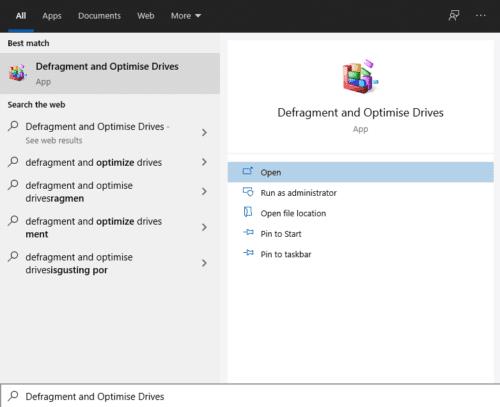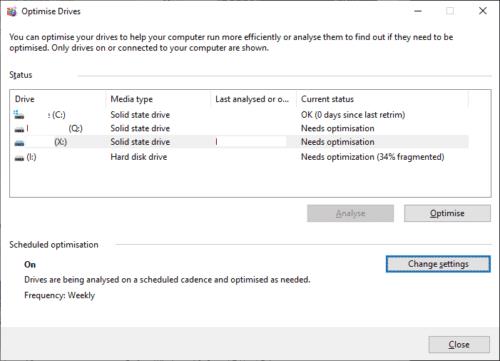Če imate težave s počasnim trdim diskom, ste morda videli nasvet, kako »defragirati« trdi disk. Defragmentiranje, okrajšava za defragmentiranje, je proces premešanja lokacije podatkov na vašem trdem disku v učinkovitejšo postavitev in lahko povzroči razumno izboljšanje hitrosti branja in pisanja.
Pri prvi uporabi trdega diska se podatki zapišejo od zgoraj navzdol. Na neki točki pa bodo nekateri podatki izbrisani, kar bo ostalo prazno mesto na trdem disku. Ko bodo naslednjič zapisani podatki na pogon, bo ta luknja zapolnjena, če pa je datoteka prevelika, bo razdeljena, da bo uporabila tudi naslednji razpoložljivi prostor. Sčasoma to povzroči, da se veliko datotek večkrat razdeli po celem trdem disku. To lahko povzroči opazno zmanjšanje zmogljivosti trdih diskov. To je zato, ker se mora glava za branje in pisanje premakniti v nov položaj za vsak odsek in plošča se mora zavrteti na pravo mesto, da začne brati.
Defragmentiranje trdega diska preprosto premeša podatke, da zagotovi, da so vse datoteke v sosednjih blokih pomnilnika in ne razdeljene na fragmente po disku. Posledica tega je tudi, da na koncu diska ostane en sam prazen prostor za zapisovanje novih podatkov. Defragiranje pogona lahko povzroči hitrejše branje in zapisovanje.
Morda ste videli tudi opozorila, da ne defragmentirajte SSD diskov. Ta opozorila so pravilna, defragmentiranje SSD-ja lahko znatno skrajša njegovo življenjsko dobo, saj bodo dodatni zapisi pripomogli k obrabi. Poleg tega, ker diski SSD nimajo gibljivih delov, skoraj ni zmanjšanja zmogljivosti, če imate razdrobljene datoteke, in tako ni prednosti pri njihovem defragmentiranju. Windows 8, 8.1 in 10 vam preprečujejo defragmentiranje diskov SSD, zato vam ni treba skrbeti, da bi to storili po naključju.
Kako defragmentirati trdi disk
Če želite defragmentirati trdi disk, odprite aplikacijo »Optimiziraj pogone« tako, da pritisnete tipko Windows, vnesete »Defragmentiraj in optimiziraj pogone« in pritisnete enter.
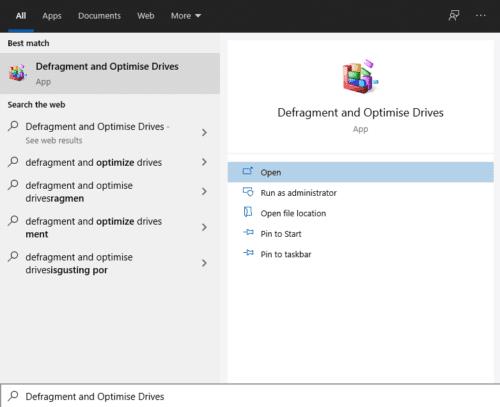
Pritisnite tipko Windows, vnesite »Defragmentiraj in optimiziraj pogone« in pritisnite enter.
Nato preprosto izberite pogon, ki ga želite defragmentirati, in kliknite »Optimiziraj«. Za nadaljevanje boste morda morali zagotoviti skrbniška dovoljenja.
Nasvet: odvisno od velikosti pogona in količine podatkov, ki jih je treba premakniti, lahko postopek traja dolgo, morda več kot eno uro.
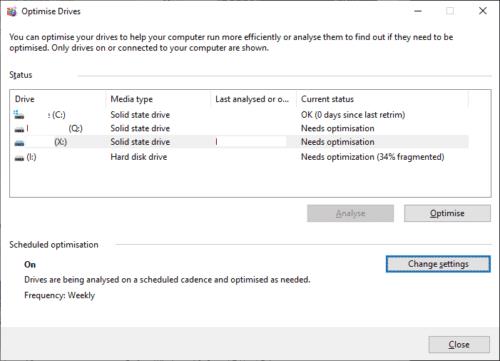
Izberite trdi disk, ki ga želite defragmentirati, in kliknite »Optimiziraj«.
Nasvet: Če izberete SSD in kliknete »Optimiziraj«, bo namesto tega izvedel obrezovanje pogona. S tem se izrecno izbrišejo podatki, označeni za brisanje, kar lahko izboljša hitrost pisanja. Postopek običajno traja le nekaj sekund.